Quando Windows 10 era stato appena rilasciato, Microsoft aveva concesso agli utenti di Windows 7 o Windows 8.1 di eseguire gratuitamente l’aggiornamento all’ultima versione. Microsoft ha ufficialmente posto fine all’aggiornamento gratuito nel dicembre del 2017, ma c’è ancora un metodo che funziona per passare da Windows 7 a Windows 10 Gratuitamente.
Microsoft non accenna più all’aggiornamento gratuito a Windows 10, ma i dispositivi che dispongono delle licenze ufficiali di Windows 7 o di Windows 8.1 potrebbero ancora essere aggiornate gratuitamente a Windows 10 utilizzando il Media Creation Tool di Windows 10.
Per ottenere Windows 10 dovrete soltanto scaricare e lanciare Media Creation Tool su Windows 7/8/8.1, e quindi aggiornare il computer a Windows 10. Dopo l’aggiornamento connettetevi ad internet, e le vostre vecchie licenze di Windows saranno convertite in una licenza di Windows 10.
Secondo un utente di Reddit (CokeRobot) che dice di essere un impiegato di Microsoft, l’aggiornamento gratuito a Windows 10 che è durato un anno non è stato altro se non un “bluff di marketing” per ottenere il massimo di adozioni nei confronti del nuovo sistema operativo. CokeRobot ha anche fatto luce sull’offerta di aggiornamento gratuito, adesso scaduta, di Windows 10.
Come Passare da Windows 7 a Windows 10 Gratuitamente
1, Andate qui sulla pagina di download di Windows 10.
2, Cliccate sul pulsante “Scarica ora lo strumento” per scaricare il Media Creation Tool di Windows 10.
3. Aprite il Media Creation Tool e accettate i termini della licenza.
4. Selezionate l’opzione “Aggiorna il PC ora” e cliccate su Avanti.
5. Lo strumento vi chiederà se desiderate mantenere tutto o ripartire da zero. Selezionate Keep all apps and files (Mantieni app e file), e poi continuate.
6. Dopo aver cliccato sul pulsante Installare, si avvierà l’installazione di Windows 10. Il processo potrebbe prendere un po’ di tempo, durante il quale il computer si riavvierà più volte.
7, Al termine dell’installazione di Windows 10 connettetevi ad internet ed aprite Impostazioni > Aggiornamento di Windows > Attivazione, e così il computer sarà attivato con licenza digitale. Se il dispositivo non si fosse già attivato, potete anche inserire la vostra chiave di prodotto per Windows 7 o 8.x ed attivare Windows 10.
Ricordatevi che l’offerta funziona soltanto se state usando una licenza legale di Windows 7 o 8.1. Seguendo questa guida otterrete quindi una licenza digitale valida per tutta la vita dell’hardware.
Durante il processo di aggiornamento Windows si connetterà ai server di attivazione di Microsoft ed il vostro PC acquisirà una licenza digitale o la legittimazione per Windows 10.
Sulla pagina di attivazione di Windows (Impostazioni > Aggiornamento e sicurezza > Attivazione) vedrete il messaggio “Windows è stato attivato con una licenza digitale”.
La licenza digitale è associata al dispositivo, e, a meno che non si modifichi l’hardware, potrete eseguire un’installazione pulita della stessa versione di Windows 10 con Media Creation Tool o con i file ISO, e l’attivazione sarà automatica.
È molto costoso acquistare il codice Product Key di Windows 10 sul sito Web ufficiale di Microsoft, fortunatamente c’è un modo di ottenerlo a un prezzo scontato.
I siti come Amazon offrono chiavi Windows 10 a meno di 20€. Io sono riuscito ad acquistarne una senza problemi.
Inoltre, se sei uno studente universitario, su Microsoft Store potrai acquistare Windows 10 con uno sconto del 10%.
PCtempo è supportato dai lettori. Se acquistate tramite i link presenti sul nostro sito, potremmo guadagnare qualcosina grazie alle commissioni di affiliazione. Per saperne di più.
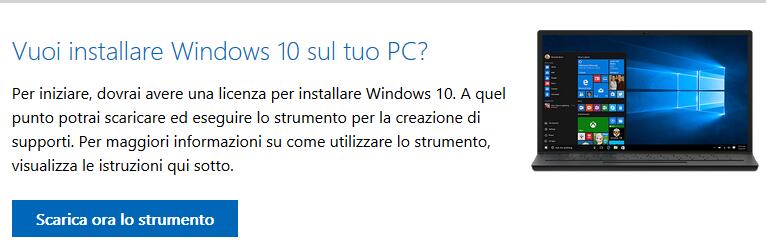
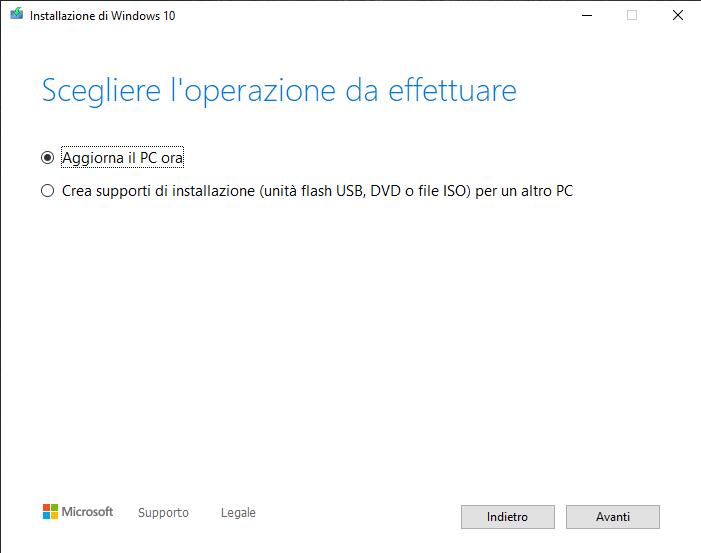
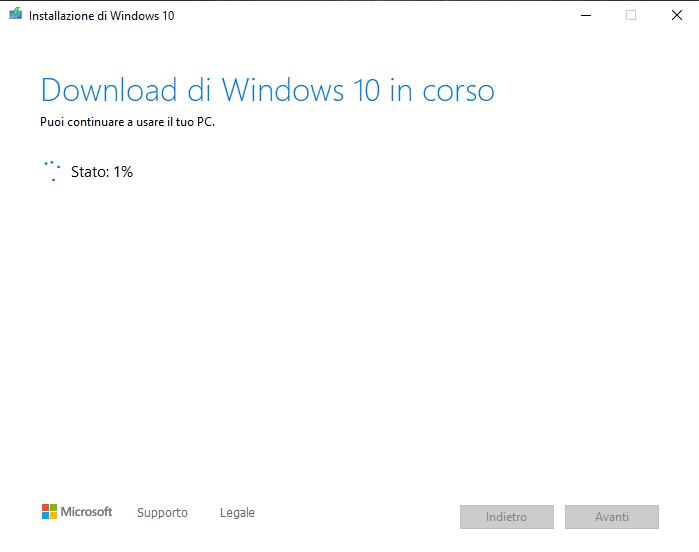
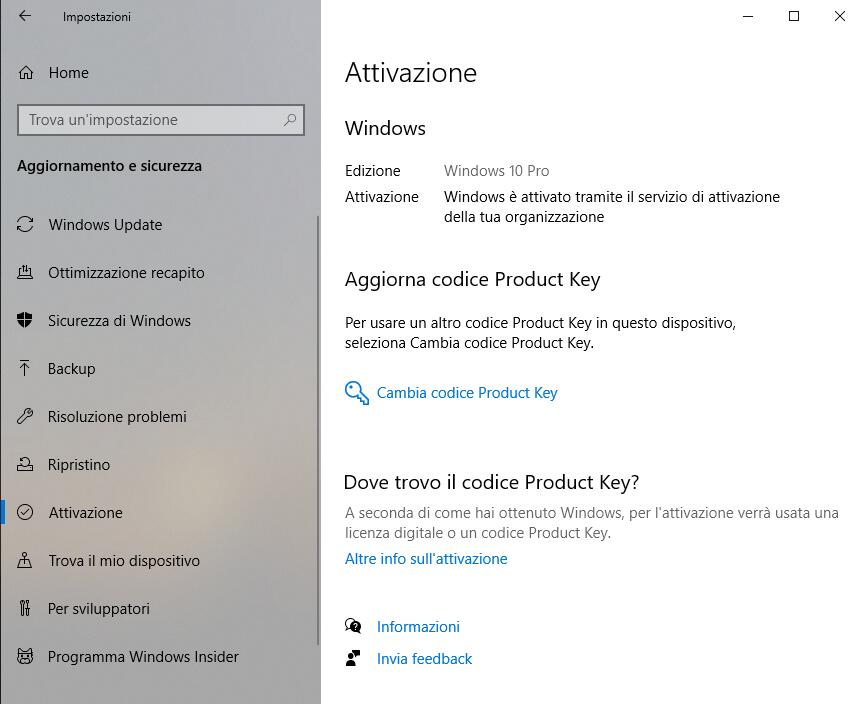
ti ringrazio,mi sei stato d’aiuto
Salve Enzo, ho un pc con windows 7 con licenza legale , pernsi che ancora possibile adesso aggiornarlo gratuitamente al windows 10 ?
Sì, è possibile.
Salve Enzo. Vorrei sapere se ci possono essere problemi, dopo l’aggiornamento a Windows 10, senza fare la formattazione dell’Hard Disk. Io ho la verisione OEM di Windows 7 Ultimate e vorrei passare a Windows 10, ma vorei essere sicuro di non perdere file o programmi una volta aggioranto. Grazie mille e scusi il disturbo.
È meglio eseguire il backup dei file prima dell’aggiornamento, potrebbe essere necessario reinstallare alcuni software.
Ciao, io sto installando con il tool Windows, ma l’installazione rimane ferma per molto tempo, più di un ora al 31% e non va avanti. Sai come risolvere? C’è qualche problema? È tutto normale?
Esci e riavvia il programma di installazione.
Ciao, il mio pc ha windows 7 professional. Posso passare a WIN 10 ?
Il numero di serie Windows che trovo nelle proprietà del computer è il numero della licenza ?
Grazie
Puoi aggiornare direttamente, non è necessario inserire il numero di serie, è attivato direttamente.
Grazie!
Buona sera Enzo, io ho una gran voglia di passare a Windows 10, avendo ancora Windows 7. Ho la versione Ultimate. Posso aggiornalo tramite MediaCrationTool, mantenendo tutti i file e programmi, senza problemi? Grazie infinite.
Ovviamente la licenza, oltre ad essere OEM, è legale a tutti gli effetti.
Buona sera Enzo!Io ho un problema:Stavo instalando il windows 10 e sono arrivata fino al keyboard e si e blocato il pc.No ha nessuna funzionalita.Mi puoi aiutare!Grazie!
Buongiorno Enzo,
in fase di installazione di Windows 10 – seguendo le tue istruzioni – si interrompe al 73% dando poi una comunicazione di installazione non andata a buon fine.
Ho già provato 2 volte a rifare l’intero processo.
Da cosa può dipendere?
Grazie in anticipo, ciao
Buongiorno Enzo,
io ho Windows 7 ultimate a 32 bit posso aggiornarlo a Windows 10 64 bit?Questo perché in un altro ssd avevo installato di sana pianta win 10 e dopo aver beccato un virus e aver utilizzato un punto di ripristino al riavvia non parte più…qualche soluzione?grazie anticipatamente